目录
一、安装环境
ubuntu :20.04
ROS:? ? noetic? ?//一定要注意自己的ROS 环境
二、安装插件
打开VSCode,在左侧栏点击Extensions,并在搜索框中需要的插件,如下图所示

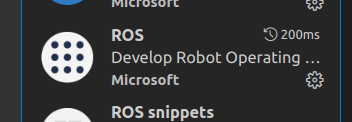
其中C/C++、CMake 、CMake Tools、ROS,是必须要装的?
三、 配置过程
3.1 创建ROS工作空间
首先创建一个工作空间,而且是已经catkin_make好了的。具体过程可以看看其他教程
3.2? 打开 vscode
? ? ?在创建的工作空间下打开终端,运行? ?code .?
? ? ?我的工作空间如下
XXXXXXXX-VM:~/px4_tools/catkin_ws$ code.
?3.3? 开发脚本说明
打开之后,安装的ROS插件就会自动识别到这个workspace,同时生成产生.vscode 文件夹。
? ? 一般来说,.vscode 文件需要创建三个脚本,用于代码开发,分别如下:
1. c_cpp_properties.json? 2. launch.json? 3. tasks.json
简单说一下这三个文件的作用:
- c_cpp_properties.json: C++配置文件,处理ros头文件的关系
- launch.json: 启动代码调试相关的配置文件,主要用于调试的
- tasks.json: 自定义任务列表
3.4 如何创建三个脚本
可以手动在.vscode文件夹下创建三个脚本的,就是? ?菜单栏-->新建文件-->创建-->选择语言-->JSON? 这么一步步走下去
不过,也可以简单点,如下
1.? ?c_cpp_properties.json:
.vscode 文件会自动产生 c_cpp_properties.json脚本和settings.json脚本
2.? ?tasks.json:
点击菜单栏: Terminal(终端)->Configure default build task(配置默认生成任务)
然后生成在.vscode的文件夹出现并同时打开一个task.json文件。如图所示

3.? ?launch.json:
在未配置过调试前,是没有launch.json文件的。
可以通过输入快捷键Ctrl + Shift + D或选择点击vscode上的Run and Debug 按钮,去到调试界面
然后选择 Create a launch.json file,如图所示

?那么三个脚本创建完毕。
3.5 脚本配置
1.? c_cpp_properties.json:
直接复制如下代码,注意 "includePath":和?"compilerPath":,还有?"compileCommands":参数
{
"configurations": [
{
"browse": {
"databaseFilename": "",
"limitSymbolsToIncludedHeaders": true
},
"name": "ROS", //这个可以随意写
"includePath": [ //头文件和环境变量路径,这个一定要包含ros的头文件,否则就会报错
"${workspaceFolder}/**",
"/opt/ros/noetic/include",
"/opt/ros/noetic/include/**", //ROS的头文件路径如下,不同版本修改中间的版本名
//我的版本是noetic,改的话就改这里
"/usr/include/**"
],
"compileCommands": "${workspaceFolder}/build/compile_commands.json",
// catkin_make 后在devel自动生成一个compile_commands.json的文件
//现在先添加好,省得后面再加
"defines": [],
"compilerPath": "/usr/bin/gcc", //一定要选择gcc,否则一定报错头文件缺失,
"cStandard": "c11", //C 语言标准
"cppStandard": "c++17", //C++ 语言标准
"intelliSenseMode": "gcc-x64" //
}
],
"version": 4
}?2.??tasks.json:
直接复制如下代码
{
"version": "2.0.0",
"tasks":
[
{
"label": "catkin_make", //
"type": "shell",
"command": "catkin_make",
"args": [
"-j4",
"-DCMAKE_BUILD_TYPE=Release",
"-DCMAKE_EXPORT_COMPILE_COMMANDS=1",
"-DCMAKE_CXX_STANDARD=14"
],
"problemMatcher": [
"$catkin-gcc"
],
"group":
{
"kind": "build",
"isDefault": true
},
"presentation":
{
"echo": true,
"reveal": "always",
"focus": false,
"panel": "new", //改成new之后每个进程创建新的终端,就不会出现终端重复使用啦
"showReuseMessage": true,
"clear": false
}
}
]
}3.? launch.json:
复制如下代码,主要关注的是“program”: 是要调试的程序的路径,要写对,否则无法调试
{
// 使用 IntelliSense 了解相关属性。
// 悬停以查看现有属性的描述。
// 欲了解更多信息,请访问: https://go.microsoft.com/fwlink/?linkid=830387
"version": "0.2.0",
"configurations": [
{
"name": "(gdb) Launch", // 配置名称,将会在调试配置下拉列表中显示
"type": "cppdbg", // 调试器类型 该值自动生成
"request": "launch", // 调试方式,还可以选择attach
"program": "${workspaceFolder}/devel/lib/learning_topic/pose_subscriber",
//要调试的程序(完整路径,支持相对路径)
"args": [], // 传递给上面程序的参数,没有参数留空即可
"stopAtEntry": false, // 是否停在程序入口点(停在main函数开始)
"cwd": "${workspaceRoot}", // 调试程序时的工作目录
"environment": [], //针对调试的程序,要添加到环境中的环境变量. 例如: [ { "name": "squid", "value": "clam" } ]
"externalConsole": false, //如果设置为true,则为应用程序启动外部控制台。 如果为false,则不会启动控制台,并使用VS Code的内置调试控制台。
"MIMode": "gdb", // VSCode要使用的调试工具
"setupCommands": [
{
"description": "Enable pretty-printing for gdb",
"text": "-enable-pretty-printing",
"ignoreFailures": true
}
]
}
]
}四、在vscode 使用ROS
4.1? 编译节点文件
? ? 按下快捷键:Ctrl +Shift+b(或者直接在vscode终端输入catkin_make)
? ? ?就可以进行(catkin_make)编译
ps : 记得在CMakelist文件中添加相应的语句
4.2? 使用vscode打开roscore
按下快捷键:Ctrl +Shift+p,输入?
?ROS:Start Core
?启动ROS内核(或者直接在vscode终端输入roscore)
4.3? 运行功能包节点
按下快捷键:Ctrl +Shift+p,输入? ? ? ? ? ? ? ? ? ? (启动rosrun)
ROS:Run a Ros excutable (rosrun)
回车,输入并按照提示选择 (选择需运行的功包)
beginer_tutorials
回车,输入并按照提示选择(选择节点运行)
talker
?OK,整个配置流程就是这样的了。
ps:上面的命令都是 ROS插件 上的,更多指令可以去插件详情查看
?还有什么ROS:stop 关闭内核命令的